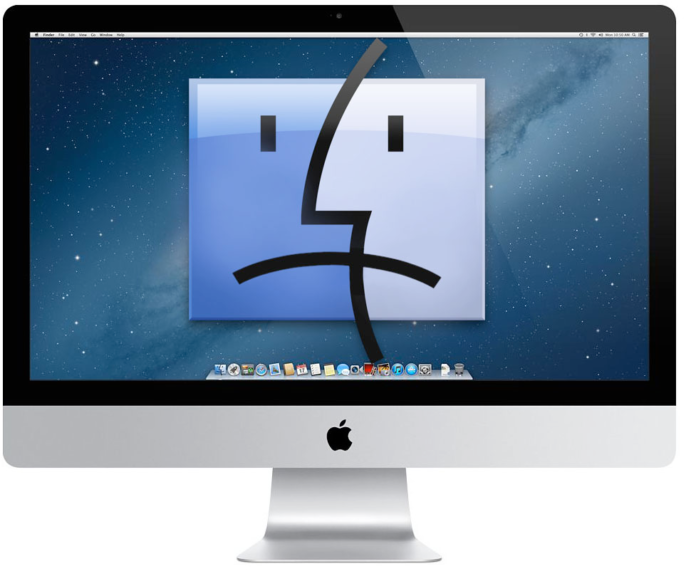Ritrovarsi con un Mac lento è possibile, ma non frequente. Complessivamente i Mac sono computer dalle buone prestazioni, in assoluto ma soprattutto se li si confronta con i PC Windows dotati dello stesso hardware. È il vantaggio di studiare insieme il sistema operativo e l’hardware: macOS è ottimizzato per i Mac su cui gira, Windows non può esserlo perché deve supportare a priori un’infinità di modelli di computer con tutte le loro configurazioni hardware.
Se invece abbiamo il problema di un Mac lento, le cause possono essere diverse ma di solito ricadono in tre grandi ambiti: un problema hardware, una configurazione troppo datata per il sistema operativo in uso, una o più applicazioni che stanno monopolizzando processore e memoria. Qui ci occupiamo di questo ultimo aspetto.
Per capire se qualche componente software sta pesando troppo su CPU e RAM, Apple ci mette a disposizione Monitoraggio Attività. È un’applicazione che si trova in Applicazioni: Utility e che mostra tutti i processi in esecuzione e che possono portare a un Mac lento.
Come funziona la memoria di un Mac lento
Lanciamo Monitoraggio Attività e clicchiamo sulla tab Memoria. Vediamo i processi in esecuzione sul nostro Mac lento e la memoria che occupano. In basso c’è un grafico (Utilizzo della memoria) con l’andamento nel tempo dell’occupazione della RAM. Se è verde non ci sono grandi problemi, se passa al rosso sì.
 Le indicazioni sulla destra del grafico ci dicono qualcosa in più su come macOS gestisce la memoria fisica e virtuale del Mac. La Memoria fisica è quella presente nel Mac sotto forma di chip, in ogni momento il valore Memoria utilizzata indica quanta è occupata dal sistema operativo e dalle applicazioni. Se l’occupazione comincia a essere elevata, per risparmiare spazio i dati usati meno spesso vengono compressi (Compressa, più a destra) o addirittura spostati su disco (Spazio di scambio utilizzato).
Le indicazioni sulla destra del grafico ci dicono qualcosa in più su come macOS gestisce la memoria fisica e virtuale del Mac. La Memoria fisica è quella presente nel Mac sotto forma di chip, in ogni momento il valore Memoria utilizzata indica quanta è occupata dal sistema operativo e dalle applicazioni. Se l’occupazione comincia a essere elevata, per risparmiare spazio i dati usati meno spesso vengono compressi (Compressa, più a destra) o addirittura spostati su disco (Spazio di scambio utilizzato).
Se necessario, si può velocizzare un Mac lento eliminando i processi che stanno occupando troppa memoria. Il valore da considerare è ovviamente quello della colonna Memoria: clicchiamola in modo da avere i processi in ordine di “dimensione” e vediamo cosa possiamo bloccare. Ricordando in ogni caso che possiamo intervenire solo sui processi che hanno nella colonna Utente il nostro utente, gli altri è meglio lasciarli stare.
Se c’è qualche applicazione che sta occupando molta memoria e in questo momento non ci serve, selezioniamo la sua riga e poi clicchiamo sull’icona con il segno “x” in alto a sinistra. Monitoraggio Attività chiede conferma della disattivazione, cliccando su Uscita forzata l’applicazione verrà chiusa.
Il controllo della CPU
Sempre in Monitoraggio Attività, cliccando sulla tab CPU si vedono i processi in esecuzione, stavolta ordinati per quanto stanno occupando delle ricorse di calcolo del processore del Mac lento. Anche in questo caso andiamo alla ricerca di processi che stiano sfruttando troppo l’hardware del Mac, una eventualità che può verificarsi ad esempio per applicazioni che gestiscono video o altri contenuti multimediali.
 Le applicazioni “normali” non dovrebbero essere particolarmente esigenti, se accade è perché si è verificato qualche problema ed è meglio bloccarle. Se il problema è ricorrente, la questione è ovviamente più seria e l’app forse va aggiornata o reinstallata.
Le applicazioni “normali” non dovrebbero essere particolarmente esigenti, se accade è perché si è verificato qualche problema ed è meglio bloccarle. Se il problema è ricorrente, la questione è ovviamente più seria e l’app forse va aggiornata o reinstallata.
Attenzione al processo indicato come kernel_task: quello è il nucleo del sistema operativo macOS. È normale che gestisca molti sottoprocessi (la colonna thread) ma non dovrebbe pesare più di qualche percento nell’occupazione di CPU. Se accade è perché abbiamo installato qualche estensione che crea conflitti.